00111: Der Layer verwendet eine ungültige direkte Verbindung
In diesem Thema
Sie versuchen, eine Veröffentlichung mit aktiviertem Feature-Zugriff (Feature-Service) in einem Service vorzunehmen, und für den Layer trifft einer der folgenden Punkte zu:
- Die Daten werden nicht über eine direkte Verbindung, sondern über einen Anwendungsserver referenziert.
- Die Daten werden über eine direkte Verbindung referenziert, jedoch wird nicht die erforderliche richtige DB2- oder Oracle-Verbindungssyntax verwendet. Die Verbindungssyntax muss einen Servernamen und einen Datenbanknamen enthalten.
Lösung
Erstellen Sie eine neue Verbindung mit der Datenbank, bei der der richtige Verbindungstyp und die richtige Syntax verwendet werden, und aktualisieren Sie dann die Datenquelle für den Layer, um diese Verbindung verwenden zu können.
- Stellen Sie eine neue Verbindung her.
- Wenn Sie eine Verbindung mit DB2 herstellen, verwenden Sie im Dialogfeld Datenbankverbindung im Feld Datenquelle die folgende Syntax für direkte Verbindungen.
HostName=<Servername>;Port=<Portnummer>;Database=<Datenbankname>
Example: HostName=spicehut;Port=60000;Database=sde;
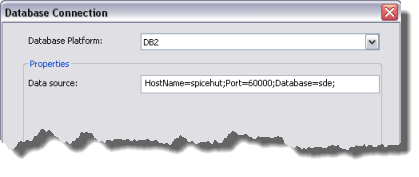
- Wenn Sie eine Verbindung mit Oracle herstellen, verwenden Sie im Dialogfeld Datenbankverbindung im Feld Instanz die folgende Syntax für direkte Verbindungen, um die Easy Connect-Benennungsmethode von Oracle zu verwenden.
<Name des Oracle-Servers>/<Name des Oracle-Service>
Beispiel: sds/nongdb.esri.com
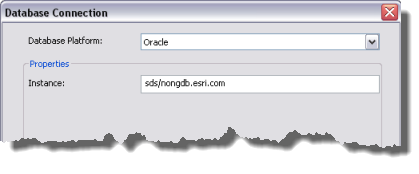
In der Oracle-Dokumentation finden Sie weitere Informationen zur Konfiguration von Easy Connect. Den richtigen Namen des Oracle-Service bestimmen Sie, indem Sie als Benutzer "sysdba" die folgende SQL-Anweisung ausführen:
select value from v$parameter where name = 'service_names';
- Wenn Sie eine Verbindung mit DB2 herstellen, verwenden Sie im Dialogfeld Datenbankverbindung im Feld Datenquelle die folgende Syntax für direkte Verbindungen.
- Klicken Sie in ArcCatalog oder im Fenster Katalog mit der rechten Maustaste auf die MXD-Datei, und wählen Sie Datenquelle festlegen aus.
- Wählen Sie einen Layer aus, der eine Datenbankverbindungsdatei referenziert, die Sie ersetzen möchten.
- Klicken Sie auf die Schaltfläche Alles ersetzen. Geben Sie im Textfeld Ersetzen durch den Pfad für die SDE-Verbindungsdatei ein, um die aktuelle Datenquelle zu ersetzen.
- Klicken Sie auf Alles ersetzen, um die erkannte Zeichenfolge durch die neue Zeichenfolge im Verbindungspfad der Datenquelle zu ersetzen.
- Klicken Sie auf OK, um die neue MXD-Datei zu speichern.
Weitere Informationen
Bei einer direkten Verbindung wird die Verbindung zwischen Client und Geodatabase ohne Zwischen-Service (direkt) hergestellt. Der Datenzugriff muss über eine direkte Verbindung mit der Datenbank erfolgen, und der Server- und der Datenbankname müssen in den Verbindungsinformationen angegeben werden.
Weitere Informationen zu Datenbankverbindungen in ArcGIS for Desktop.